Лучшие способы переноса контактов с iPhone на Android
Android, iOS
Вы решили отказаться от телефона? с iPhone на Android? Одна из первых задач, которые вам нужно будет выполнить, — это перенести контакты с вашего iPhone на устройство Android.
Есть разные способы экспортировать контакты с iPhone и импортировать их на устройство Android. Здесь мы рассмотрели несколько способов быстро перенести все ваши контакты с iPhone на телефон Android.
1. Перенесите контакты с iPhone на Android с помощью учетной записи Google.
Если вы уже настроили свое устройство Android, скорее всего, вы связали свою учетную запись Google с новым телефоном. Вы можете использовать учетную запись Google для синхронизации всех контактов iPhone с новым телефоном Android с помощью функции синхронизации Google.
По сути, вам нужно добавить свою учетную запись Google на свой iPhone и синхронизировать с ним свои контакты, а затем Google синхронизирует эти контакты с вашим устройством Android. Вот как это сделать:
Вот как это сделать:
- На вашем iPhone перейдите в Настройки -> Пароли и учетные записи
- На следующем экране выберите Google.
- Введите учетные данные для учетной записи Google, которую вы используете на своем устройстве Android, и учетная запись будет добавлена на ваш iPhone.
- Нажмите на свою учетную запись Google, как только она будет добавлена.
- Включите ползунок рядом с Контакты. Это синхронизирует ваши контакты iPhone с вашей учетной записью Google.
- Подождите несколько минут, чтобы контакты завершили синхронизацию.
- На своем устройстве Android перейдите в Настройки -> Учетные записи -> [Ваша учетная запись Google] -> Синхронизация учетной записи И убедитесь, что ползунок включен рядом с контактами.
- Запустите приложение «Контакты» на своем телефоне Android, и вы увидите там все свои контакты iPhone.

2. Экспорт и импорт контактов из iCloud на Android.
Если вы синхронизируете контакты iPhone с iCloud, все ваши контакты будут доступны в этом облачном сервисе.
Вы можете экспортировать свои контакты iCloud в виде файла контактов и импортировать этот файл в свою учетную запись Google. Это синхронизирует импортированные контакты с вашим устройством Android.
Таким образом, вы сможете получить доступ ко всем своим контактам iPhone на телефоне Android. Ниже показано, как это сделать шаг за шагом:
- Если вы еще не синхронизировали контакты iPhone с iCloud, на своем iPhone перейдите по ссылке Настройки -> [ваше имя] -> iCloud И включите опцию Контакты. Это синхронизирует все контакты с вашего iPhone с учетной записью iCloud.
- Воспользуйтесь браузером на своем компьютере и перейдите в сайт iCloud. Войдите в свою учетную запись iCloud.
- На следующем экране коснитесь значка шестеренки в левом нижнем углу и выберите выбрать все.

- Снова щелкните значок шестеренки и выберите vCard экспорт и сохраните файл vCard на свой компьютер.
- Откройте новую вкладку в браузере и перейдите на Google Контакты , и войдите в свою учетную запись Google.
- Нажмите Импортировать На левой боковой панели для импорта новых контактов.
- Нажмите Перевести файл И выберите файл vCard, который вы скачали ранее. Затем нажмите импорт.
- После того, как вы импортировали все свои контакты, подождите, пока завершится процесс синхронизации с вашим устройством Android.
- Откройте приложение «Контакты» на своем телефоне Android, и вы увидите все свои контакты на iPhone.
Если вы ищете, как перенести контакты Google на свой iPhone, у нас есть это Доказательства и для этого.
3. Отправьте контакты iPhone на Android по электронной почте.
Если вы хотите отправить только несколько контактов со своего iPhone на устройство Android, вы можете использовать метод электронной почты.
iOS позволяет делиться информацией о ваших контактах по электронной почте. Вы можете использовать эту функцию, чтобы отправить электронное письмо на ваше устройство Android с выбранными вами контактами. При нажатии на контакты на телефоне Android они импортируются в приложение «Контакты».
Вот как это сделать:
- Откройте приложение «Контакты» на своем iPhone.
- Нажмите на контакт, который хотите перенести на Android-устройство.
- Выберите вариант с надписью Поделиться контактом.
- Выберите почтовый клиент, который вы используете для отправки и получения сообщений электронной почты.
- В выбранном вами приложении отобразится новый адрес электронной почты. Если хотите, добавьте другие данные в электронное письмо и нажмите кнопку «Отправить».
- Откройте электронное письмо на своем телефоне Android и нажмите на прикрепленный файл контактов. Вы должны иметь возможность импортировать этот контакт в приложение «Контакты».
 Повторите процесс с другими контактами, которые хотите отправить.
Повторите процесс с другими контактами, которые хотите отправить.
4. Используйте приложение для переноса контактов с iPhone на Android.
Существует бесплатное приложение My Contacts Backup, которое позволяет экспортировать контакты с iPhone и импортировать их на устройство Android. Вы можете использовать это приложение, чтобы создать файл, содержащий все ваши контакты, а затем отправить этот файл по электронной почте на свое устройство Android.
Этот метод аналогичен рассмотренному выше методу электронной почты, но позволяет поделиться несколькими контактами одновременно:
- Установить приложение Мой Contacts Backup на вашем iPhone и разрешите ему доступ к вашим контактам.
- Если вы не хотите переносить все поля для контактов iPhone, нажмите значок «Настройки» и выберите формирование и включите только те поля, которые хотите переместить.
- Щелкните Резервное копирование на главном экране, чтобы начать работу по созданию резервной копии ваших контактов.

- После создания резервной копии нажмите кнопку электронной почты.
- Отправьте электронное письмо на адрес электронной почты, который вы используете на своем телефоне Android.
- Как только электронное письмо будет отправлено, войдите в него на своем телефоне Android и нажмите на прикрепленный файл. Это позволит вам импортировать контакты iPhone на ваше устройство Android.
Можно ли использовать SIM-карту для переноса контактов с iPhone на Android?
К сожалению, вы не можете использовать SIM-карту для переноса контактов с iPhone на устройство Android. Это потому, что iOS не позволяет записывать данные на SIM-карту.
Возможно, вы использовали SIM-карту для хранения контактов на старых телефонах, но, к сожалению, это не работает на iPhone.
Экспортируйте контакты iPhone и начните общаться
Получив новый телефон Android, воспользуйтесь одним из описанных выше способов, чтобы быстро перенести все контакты с iPhone на новое устройство. Таким образом, вы можете без промедления начать общаться и отправлять текстовые сообщения своим контактам.
Таким образом, вы можете без промедления начать общаться и отправлять текстовые сообщения своим контактам.
Теперь, когда у вас есть новое устройство Android, почему бы не попробовать лучшее Особенности его операционной системы؟
Источник
Как перенести контакты с айфона на андроид
- Алексей Кудрявцев
- 14 Мар 2019, 10:00
- 58
- 0
- 1. Синхронизация двух телефонов при помощи специальных приложений
- 2.
Экспорт контактов с использованием облака
- 2.1. Два способа переноса контактов с IOS на Android (1 видео)
- 2.2. Все иллюстрации этой статьи (5 фото)
Динамично развивающийся мир вносит регулярные коррективы как в саму жизнь, так и в образы вещей и предметов. То, что вчера было удобно и функционально, сегодня напрочь утратило свою ценность. Вот так возникла необходимость идти в ногу со временем, следить за развитием технологий и своевременно избавляться от технологических отголосков прошлого.
То, что вчера было удобно и функционально, сегодня напрочь утратило свою ценность. Вот так возникла необходимость идти в ногу со временем, следить за развитием технологий и своевременно избавляться от технологических отголосков прошлого.
Представьте, настал черед сменить любимый, но устаревший смартфон на новую модель. Сразу возникает вопрос о том, как синхронизировать два девайса дабы не потерять имеющиеся контакты и личную информацию. Хорошо если оба гаджета работают на одной операционной системе. Достаточно зайти в Google аккаунт, для Android, или iCloud для устройств на платформе iOs, чтоб все контакты синхронизировались и автоматически отобразились в памяти телефона.
Оставим в прошлом процесс переноса контактов посредством Bluetooth, или ещё более хлопотное ручное заполнение. Когда несколько часов напролет приходилось вписывать каждый номер в телефонную книгу. Рассмотрим менее трудозатратные способы синхронизации контактов с разных операционных систем.
Когда несколько часов напролет приходилось вписывать каждый номер в телефонную книгу. Рассмотрим менее трудозатратные способы синхронизации контактов с разных операционных систем.
Программное обеспечение iOs не позволяет экспортировать все номера из телефонной книги. Для этого придется скачать из AppStore и бесплатно установить My Contacts Backup.
Далее следуйте приведенному алгоритму:
- Нажав кнопку “Backup” активируйте приложение.
- После проведенного сканирования программа предложит отправить скопированные контакты на ваш электронный ящик. Подтверждаем операцию кнопкой “Email” и вводим свой электронный адрес.
- В почтовом ящике отразится полученное приложении в формате *VCF. Скачиваем его в память андроид смартфона.
- Используя Tottal Commander или другой файловый менеджер нажмите “Импорт” содержащейся информации. Перенесите данные в память телефона и пользуйтесь.

Экспорт контактов с использованием облакаMy Contacts Backup имеет платный контент. Разница будет в допустимом количестве переносимых контактов, (в бесплатной версии до 500), а также в возможности синхронизировать данные с Dropbox.
Перед началом синхронизации убедитесь в наличии интернета на обоих смартфонах и выберите подходящий для вас сервис, Google или iCloud.
Приняв решении приобрести смартфон, работающий на OC Android , первое что вам понадобится, это зарегистрировать аккаунт в Google. Радует то, что разработчики операционной системы iOs сделали возможной интеграцию с “Google.Контакты”. Вам остаётся лишь выполнить алгоритм последовательных действий:
- В меню Apple перейдите: настройки — Почта, адреса — добавить учётную запись.
- В появившемся окне кликаем “Google” и вволим свой новый аккаунт.
- В меню смартфона на OC Android поставьте галочку “Автоматическая синхронизация данных”.

- Введите, ранее активированный, аккаунт Google.
- При наличии интернета на обоих устройствах информация отобразится через несколько минут.
iCloud
Следующий сервис позволит произвести перенос контактов, не имея телефона при себе. Достаточно наличие компьютера и пароля от вашего основного аккаунта.
Учтите, что для работы с айфоновским iCloud подходит только фирменный браузер. Устангвите Safari и выполните несколько несложных операций:
- С компьютера зайдите icloud.com и введите пароль от личного аккаунта.
- В меню “Контакты” нажимаем “Выделить все” и переходим в “Настройки”.
- В открывшемся окне выберите «Экспорт файлов”.
- Откройте контакты в электронном ящике и кликните “Импортировать данные”.
- Открываем полученный файл и полный список контактов автоматически отразится в аккаунте нового телефона.
Возможность применения облачных сервисов существенно облегчило процесс синхронизации контактов между двумя конкурирующими операционными системами.
Несколько несложных манипуляций и вся необходимая информация появится в вашем новом смартфоне.
Два способа переноса контактов с IOS на Android (1 видео)
Все иллюстрации этой статьи (5 фото)
Как перенести контакты с iPhone на Android
Это руководство поможет вам перенести контакты с iPhone на телефон Android. В нашей нынешней реальности, определяемой непрерывным технологическим прогрессом и постоянно развивающимся цифровым ландшафтом, необходимость адаптации неизбежна. Часто это приводит к тому, что пользователи вынуждены переходить между различными технологическими платформами. Среди таких переходов одним особенно распространенным примером является переход от экосистемы Apple, в частности iPhone, к домену устройств Android.
Этот процесс не является простой «сменой караула», так сказать. Две операционные системы — iOS и Android — предлагают свои уникальные, одинаково привлекательные функции и утилиты, которые удовлетворяют различные потребности и предпочтения их обширных пользовательских баз. Каждый из них имеет устоявшуюся репутацию и неоспоримые преимущества. iPhone известны своей бесшовной интеграцией с другими устройствами Apple, неизменной производительностью и акцентом на конфиденциальность. Устройства Android, с другой стороны, привлекают пользователей высоким уровнем настройки, разнообразием аппаратного обеспечения и широкой совместимостью.
Однако, несмотря на эти положительные стороны, одной областью, которая часто может представлять серьезную проблему для пользователей, является задача переноса данных, в частности, контактов, с одной платформы на другую. Как подтвердит любой опытный пользователь смартфонов, контакты, возможно, составляют наиболее важный подмножество данных на наших устройствах. Они представляют наши профессиональные, личные и социальные связи, жизненно важную часть нашего цифрового существования. Поэтому перенос этих контактов имеет первостепенное значение при переходе с iPhone на устройство Android.
Они представляют наши профессиональные, личные и социальные связи, жизненно важную часть нашего цифрового существования. Поэтому перенос этих контактов имеет первостепенное значение при переходе с iPhone на устройство Android.
Поначалу такая задача может показаться пугающей, учитывая кажущуюся сложность двух разных операционных систем. Кроме того, предполагаемый риск потери ценной контактной информации в процессе перевода может еще больше усилить эту тревогу. Однако на самом деле все обстоит совсем наоборот.
Перенос контактов с iCloud
Шаг 1. Синхронизация контактов с iCloud
Для начала вам необходимо убедиться, что ваш iPhone синхронизирует контакты с iCloud.
- Перейдите в приложение «Настройки» на вашем iPhone.
- Нажмите на свое имя вверху, чтобы открыть «Apple ID, iCloud, iTunes и App Store».
- Коснитесь «iCloud» и включите «Контакты» в разделе «Приложения, использующие iCloud».
Этот процесс загрузит ваши контакты в iCloud.
Шаг 2. Экспорт контактов из iCloud
- На компьютере откройте веб-браузер и перейдите на сайт www.icloud.com.
- Войдите в систему, используя свой Apple ID и пароль.
- Нажмите «Контакты», чтобы открыть адресную книгу iCloud.
- Щелкните значок шестеренки в левом нижнем углу экрана и выберите «Выбрать все».
- После выбора всех контактов снова щелкните значок шестеренки и выберите «Экспорт vCard».
Теперь ваши контакты будут загружены на ваш компьютер в виде файла .vcf.
Шаг 3. Импорт контактов на устройство Android
- Подключите устройство Android к компьютеру и переместите файл .vcf в локальное хранилище.
- На устройстве Android перейдите в приложение «Контакты».
- Коснитесь значка меню (обычно это три точки или линии) и выберите «Настройки» или «Управление контактами».
- Нажмите «Импорт/экспорт контактов», а затем «Импорт из файла .vcf».
- Перейдите туда, где вы сохранили файл .
 vcf, и выберите его.
vcf, и выберите его.
Теперь ваши контакты должны быть импортированы на ваше устройство Android.
Перенос контактов с учетной записью Google
Шаг 1. Синхронизация контактов с учетной записью Google
- На iPhone перейдите в «Настройки».
- Прокрутите вниз и коснитесь «Пароли и учетные записи».
- Нажмите «Добавить учетную запись», выберите «Google» и войдите в свою учетную запись Google.
- Включите «Контакты», чтобы синхронизировать контакты iPhone с Google.
Шаг 2. Синхронизируйте учетную запись Google с Android
- На устройстве Android перейдите в «Настройки».
- Нажмите «Учетные записи» или «Учетные записи и резервное копирование», затем «Добавить учетную запись».
- Выберите «Google» и войдите в ту же учетную запись Google.
- Убедитесь, что «Контакты» отмечены для синхронизации.
Теперь ваши контакты должны появиться на вашем Android-устройстве.
Перенос контактов с помощью стороннего приложения
Несколько сторонних приложений предлагают простое решение для переноса контактов с iPhone на Android, например «Резервное копирование моих контактов», SmartIO и «Копировать мои данные». К каждому приложению прилагается подробная инструкция. Не забудьте выбрать надежное приложение и ознакомиться с его политикой конфиденциальности, поскольку вы делитесь конфиденциальной контактной информацией.
В заключение отметим, что перенести контакты с iPhone на Android-устройство не так сложно, как может показаться. Методы, описанные в этой статье, подходят для различных пользовательских предпочтений. Всегда не забывайте дважды проверять наличие резервных копий всех ваших контактов, прежде чем вносить какие-либо серьезные изменения в свои устройства. Мы надеемся, что вы найдете руководство по переносу контактов с вашего iPhone на телефон Android полезным. Если у вас есть какие-либо комментарии, вопросы или предложения, сообщите нам об этом в разделе комментариев.
Изображение предоставлено Дэвидом Гранмуженом
Раскрытие информации: Некоторые из наших статей содержат партнерские ссылки. Если вы покупаете что-то по одной из этих ссылок, Geeky Gadgets может получить партнерскую комиссию. Ознакомьтесь с нашей Политикой раскрытия информации.Как перенести контакты с iPhone на Android (Руководство)
Итак, вы решили перейти с iPhone на устройство Android, и по большей части все выглядит хорошо. Однако одной из самых больших проблем при смене операционных систем на смартфонах является потеря ценных данных при переходе с одного устройства на другое. Лично мои контакты являются одними из самых важных данных на моем iPhone, и я не хотел бы их потерять. В конце концов, мы преимущественно используем наши смартфоны только как телефон; а без контактов он в принципе бесполезен. Итак, если вы переходите с iPhone на устройство Android и хотите, чтобы ваши контакты переносились на ваше устройство Android без каких-либо сбоев, вы попали по адресу.
В этом руководстве я расскажу вам, как вы можете использовать для переноса контактов с вашего iPhone на новое устройство Android:
Перенос контактов с iPhone на Android с помощью iCloud
Если вы используете iPhone, у вас, очевидно, также есть Apple ID. В этом методе используется тот факт, что iPhone автоматически синхронизирует ваши контакты с вашей учетной записью iCloud, чтобы при смене iPhone все ваши контакты были на месте и ждали вас. Проблема в том, что вы не переходите на новый iPhone; вы переходите на устройство Android. Что ж, есть способ перенести все свои контакты из iCloud на Android-устройство.
Примечание : Для этого метода вам потребуется учетная запись Google. Если у вас его еще нет, идите и получите его, это бесплатно. Кроме того, вам все равно понадобится это на вашем Android-устройстве.
Я проведу вас шаг за шагом, и вы также сможете перенести контакты с iPhone на устройство Android:
1. Перейдите в iCloud в веб-браузере и войдите, используя свой Apple ID. После того, как вы вошли в систему, нажмите Контакты .
Перейдите в iCloud в веб-браузере и войдите, используя свой Apple ID. После того, как вы вошли в систему, нажмите Контакты .
2. iCloud отобразит все ваши контакты. Если вы хотите перенести на Android только некоторые контакты, выберите их, нажав Ctrl (Cmd на Mac). Я покажу вам, как перенести все контакты. Просто щелкните значок « настройки » в левом нижнем углу экрана и нажмите « Выбрать все ». После этого снова нажмите на значок « настройки » и нажмите «Экспортировать как vCard» .
3. Теперь ваш браузер загрузит визитную карточку, содержащую все ваши контакты. Держите это в безопасности.
4. Затем перейдите в Google Контакты и войдите в систему , используя свой Google ID. В верхнем меню нажмите «Еще -> Импорт ».
5. Загрузите файл vCard , загруженный из iCloud, и нажмите Import .
Теперь ваши контакты будут импортированы в вашу учетную запись Google. Вы можете просто войти в свою учетную запись Google на устройстве Android, и ваши контакты начнут синхронизироваться. Задача решена.
Перенос контактов с iPhone на Android с помощью сторонних приложений
Если описанный выше метод не работает для вас, вы можете попробовать использовать сторонние приложения для переноса контактов с iPhone на Android. Резервное копирование моих контактов – отличное стороннее приложение, которое позволяет пользователям экспортировать свои контакты iPhone в виде vCard и отправлять их по электронной почте себе или кому-либо еще, если на то пошло. Затем мы можем использовать этот файл vCard для импорта контактов в нашу учетную запись Google. Итак, выполните следующие действия:
1. Установите резервную копию моих контактов из App Store. После этого запустите приложение и разрешите ему доступ к вашим контактам. Затем нажмите на кнопку Backup . После завершения резервного копирования кнопка изменится на « Электронная почта », нажмите на нее, и вы сможете отправить визитную карточку в качестве вложения к любому электронному письму, которое вы хотите.
После завершения резервного копирования кнопка изменится на « Электронная почта », нажмите на нее, и вы сможете отправить визитную карточку в качестве вложения к любому электронному письму, которое вы хотите.
2. Просто введите свой адрес электронной почты и отправьте его. Как только вы получите электронное письмо, просто откройте его на своем компьютере и загрузите vCard 9.0113 . Затем перейдите в Google Контакты и импортируйте визитную карточку в свою учетную запись Google .
Теперь ваши контакты будут синхронизироваться с вашим устройством Android, когда вы входите в систему, используя свой аккаунт Google.
Есть некоторые приложения, которые предлагают прямую передачу контактов с помощью облака, но я не упомянул их в этой статье, потому что они не упоминают, куда загружаются ваши контакты и как вы можете гарантировать, что ваши личные данные никто не украдет. Поэтому я бы рекомендовал никогда не загружать свои данные на какой-либо сервер, если у вас нет доступа к этим данным, и вы можете удалить их в любое время.


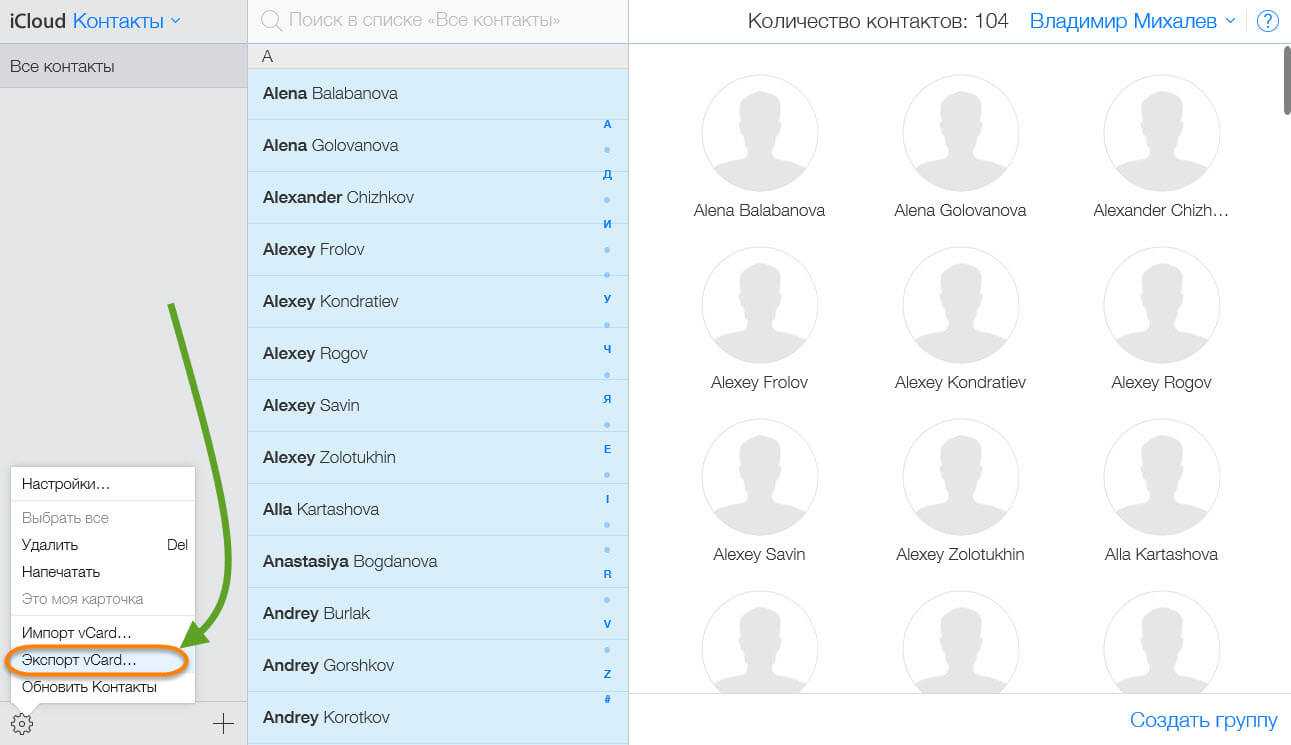 Повторите процесс с другими контактами, которые хотите отправить.
Повторите процесс с другими контактами, которые хотите отправить.



 vcf, и выберите его.
vcf, и выберите его.
Ваш комментарий будет первым